МІНІСТЕРСТВО ОСВІТИ ТА НАУКИ УКРАЇНИ
ЧЕРНІВЕЦЬКИЙ НАЦІОНАЛЬНИЙ УНІВЕРСИТЕТ
ІМЕНІ ЮРІЯ ФЕДЬКОВИЧА
Факультет комп’ютерних наук
Кафедра комп’ютерних систем та мереж
Верифікація 3d зображень на основі фотографій
(курсова робота)
2008
АНОТАЦІЯ
В даному програмному документі розглядається розроблений програмний продукт, як об’єкт випробувань. Розглянуті мета випробувань, вимоги до програми і програмної документації, а також засоби й методи та порядок випробувань.
ЗМІСТ
1. Об’єкт випробувань
2. Мета випробувань
3. Вимоги до програми
4. Вимоги до програмної документації
5. Засоби, методи та порядок випробувань
1. ОБ’ЄКТ ВИПРОБУВАНЬ
Розроблена програма згідно технічного завдання, затвердженого на Вченій Раді факультету комп’ютерних наук, протокол № 3 від 13 листопада 2007 року, маркується номером: 482.362.70915-28.
Дану програму планується використовувати для пришвидшення процесу перетворення двомірного зображення у об’ємне. Простота продукту дозволить використовувати його в різних сферах. Також програмний продукт може бути використаний для демонстрування процесів перетворення підчас проходження лабораторних практикумі з дисципліни „Комп’ютерна графіка”, яка ведеться для студентів 3-го курсу кафедри КСМ Чернівецького національного університету імені Юрія Федьковича.
2. МЕТА ВИПРОБУВАНЬ
Будь-який програмний продукт може мати в собі невиявлені помилки, оскільки дуже важко протестувати або передбачити реакцію чи поведінку його на будь-яких можливих комбінаціях вхідних даних, котрі програма опрацьовує. Попередньо, перед створенням завантажувального файлу, компілятор виправляє грубі помилки, але в програмі можуть бути присутні помилки, які мають логічний зміст та ін.
Виходячи із вище сказаного будь-який розроблений програмний продукт чи комплекс необхідно випробовувати для виявлення та усунення недоліків в роботі програми.
3. ВИМОГИ ДО ПРОГРАМИ
До основних вимог випробування необхідно віднести перевірку основних функціональних можливостей програми, а саме:
· інтерфейс користувача, побудований за допомогою форм та їх компонентів;
· ведення зображення для перетворення;
· ведення зображення різного розміру;
· обертання зображення під різними кутами;
Забиваем Сайты В ТОП КУВАЛДОЙ - Уникальные возможности от SeoHammer
Каждая ссылка анализируется по трем пакетам оценки: SEO, Трафик и SMM.
SeoHammer делает продвижение сайта прозрачным и простым занятием.
Ссылки, вечные ссылки, статьи, упоминания, пресс-релизы - используйте по максимуму потенциал SeoHammer для продвижения вашего сайта.
Что умеет делать SeoHammer
— Продвижение в один клик, интеллектуальный подбор запросов, покупка самых лучших ссылок с высокой степенью качества у лучших бирж ссылок.
— Регулярная проверка качества ссылок по более чем 100 показателям и ежедневный пересчет показателей качества проекта.
— Все известные форматы ссылок: арендные ссылки, вечные ссылки, публикации (упоминания, мнения, отзывы, статьи, пресс-релизы).
— SeoHammer покажет, где рост или падение, а также запросы, на которые нужно обратить внимание.
SeoHammer еще предоставляет технологию Буст, она ускоряет продвижение в десятки раз,
а первые результаты появляются уже в течение первых 7 дней.
Зарегистрироваться и Начать продвижение
· віддалення та наближення зображення;
· збереження зображення під різними кутами.
4. ВИМОГИ ДО ПРОГРАМНОЇ ДОКУМЕНТАЦІЇ
Програмна документація, згідно стандартів програмної документації, що визначені кафедрою КСМ, повинна складатися з наступних основних програмних документів:
· Специфікація;
· Технічне завдання;
· Пояснювальна записка;
· Опис мови;
· Опис програми;
· Текст програми;
· Програма та методика випробувань.
До програмного документу також належать плакати з зображенням блок схем роботи та зображення з прикладами виконання роботи програми.
5. ЗАСОБИ, МЕТОДИ ТА ПОРЯДОК ВИПРОБУВАНЬ
Програма повинна бути випробувана розробником для виявлення помилок у функціонуванні коду програми та виявлення недоліків.
Засоби випробування.
- Створена програма.
- Об’єктно-орієнтовна мова програмування Delphi.
- Тестові файли формату bmp.
- Операційна система типу Windows.
Методи випробування.
Основним методом перевірки роботи програми було задання деяких вхідних параметрів (зображення різного розміру та складності), та перегляд отриманих результатів.
Порядок випробовування.
1. Перевірка запуску програмного продукту. Програма запускається при подвійному кліку на файл M2v3.exe після чого відкривається головна форма програми (рис 5.1).
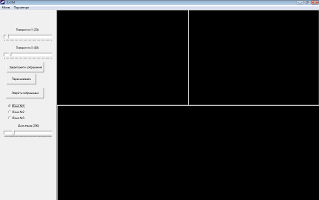
Рис. 5.1. Інтерфейс програми
2. Перевірка завантаження зображення. Завантаження здійснюється при натисканні на кнопку “Завантажити зображення” в результаті відкривається діалогове вікно в якому можливо вибрати потрібне зображення, яке нам потрібне для перетворень. Першим завантажується зображення з роздільною здатністю 432х341 (рис. 5.2).
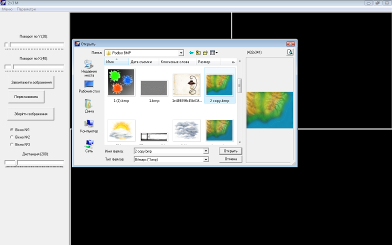
Рис. 5.2. Завантаження зображення №1
Завантаження файлу пройшло швидко, протягом 1-1.5 с.
В подальшому проводилися тести з завантаженням файлів з більш великим розміром. В результаті випробувань ми могли побачити, що завантаження відбувається достатньо швидко та без помилок Так при завантаженні зображення більшого розміру 1100х1101 ми можемо побачити, що швидкість обробки даного малюнку збільшується, але воно не являється суттєвим, і продовжується близько 4-8 сек. Результати завантаження можна побачити на рис. 5.3.
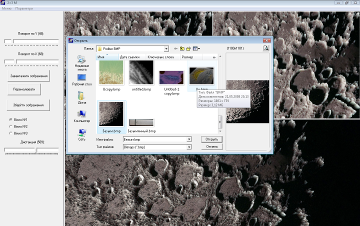
Рис. 5.3. Завантаження зображення №2
3. Перевірка можливості яка дозволяє змінювати глибину кольорів зображення.
Це можливо здійснити з допомогою натискання на меню «Параметри», в якому з’явиться підменю «Глибина кольорів». При виборі даного пункту з’явиться діалогове вікно «Параметри глибини кольору». В діалоговому меню з допомогою повзунка можливо змінювати карту глибин(кількість розбиттів яскравості). Та при натисканні на кнопку «Встановити» зберігається інформація про зміни (рис. 5.4). Для присвоєні цих змін зображенню потрібно натиснути на кнопку «Перемалювати», що знаходиться на головному діалоговому вікні (рис. 5.5).
Сервис онлайн-записи на собственном Telegram-боте
Попробуйте сервис онлайн-записи VisitTime на основе вашего собственного Telegram-бота:
— Разгрузит мастера, специалиста или компанию;
— Позволит гибко управлять расписанием и загрузкой;
— Разошлет оповещения о новых услугах или акциях;
— Позволит принять оплату на карту/кошелек/счет;
— Позволит записываться на групповые и персональные посещения;
— Поможет получить от клиента отзывы о визите к вам;
— Включает в себя сервис чаевых.
Для новых пользователей первый месяц бесплатно.
Зарегистрироваться в сервисе
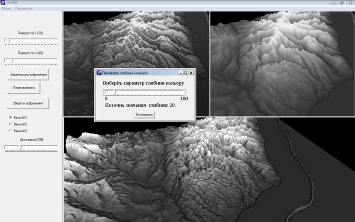
Рис. 5.4. Встановлення параметрів глибини кольору
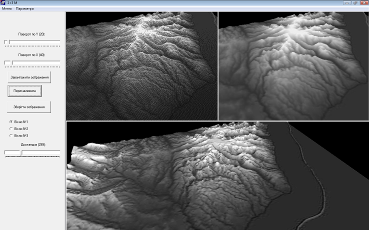
Рис. 5.5. Запуск перемальовування зображення
4. Перевірка можливості зміни кут обзору зображення по осі Х та У, які можливо змінювати при переміщені повзунків «Поворот по Х» та «Поворот по У» що знаходяться на головному вікні (рис. 5.6) (рис. 5.7).
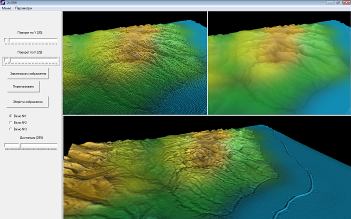
Рис. 5.6. Поворот ландшафту по осі Х
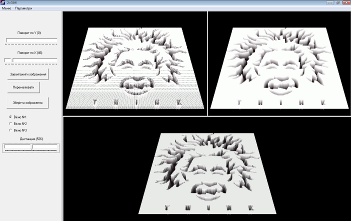
Рис. 5.7. Поворот малюнку по осі У
5. Перевірка наближення та віддалення зображення, яка здійснюється з допомогою переміщення повзунка «Дистанція».(рис. 5.8), (рис. 5.9).
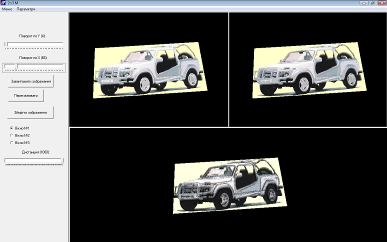
Рис. 5.8. Віддалення зображення
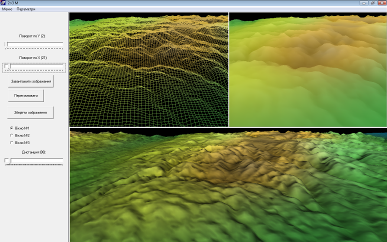
Рис. 5.9. Наближення зображення
З допомогою наближення, у вікні №1, ми можемо побачити сітку згенерованого зображення. У вікні №2 ми можемо побачити об’ємне зображення нашої фотографії без тіней. Найбільш реалістичне зображення ми отримуємо у вікні №3, де на згренероване зображення накладається тінь. Чим більш гостріший кут огляду деякої поверхні, тим більша тінь на даній області відображення.
6. На останок перевіримо можливість збереження файлів. Збереження зображень здійснюється при натисканні на кнопку «Зберегти зображення» після якого з’являється діалогове вікно в якому можливо задати ім’я зображення та його тип.(рис. 5.10), (рис. 5.11).
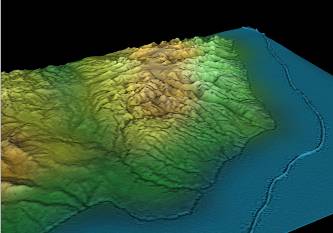
Рис. 5.10. Збереження результату з форми №3
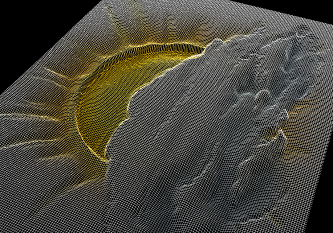
Рис. 5.11. Збереження результату з форми №1
Як бачимо, програма цілком правильно виконує свою задачу. Слід зауважити, що чим більше файл ти повільніше буде обробка зображень. Також швидкість роботи програми залежить від потужності комп’ютера на якому проводиться запуск програмного продукту.
Під час тестування помилок в роботі програмного продукту не було виявлено.
|